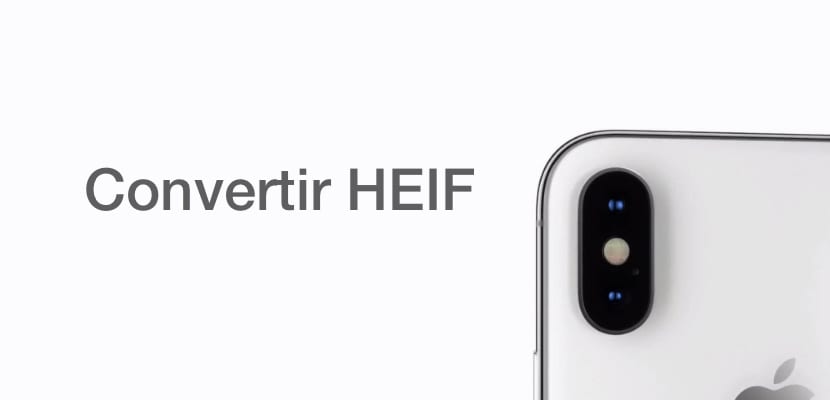
Det nya HEIF-formatet där foton från Cupertino-telefoner som iPhone sparas leder till vissa inkompatibiliteter på vissa Windows-datorer, även i vissa fall även med macOS och Apple-produkter. Vi förklarar hur du kan visa, hantera och konvertera foton i HEIF-format till traditionella format som JPEG.
Stanna med oss i denna nya och enkla handledning Actualidad iPhone där du kan göra allt du vill med fotografierna eller filerna i format HEIF de snabbt och enkelt.
Vad är HEIF-formatet?
För att minska filstorlekar kan vissa enheter som iPhones spara foton i det mycket effektiva HEIF / HEVC-formatet. Det är också ett format som låter dig lagra video och ger mycket bra resultat när det gäller komprimering och uppspelning. Det står i kontrast till det traditionella JPEG-formatet med H.264-codec, men vi kan bara lagra video i 4K vid 60 FPS eller i 1080p vid 240 FPS (högsta kvalitet som erbjuds av iPhone X-kameran) i högeffektivt format. .

Miljontals användare utnyttjar redan denna lagringsmekanism sedan ankomsten av iOS 12 och särskilt från macOS Sierra, ett system som används mycket av designers och producenter av audiovisuellt innehåll. Denna nya komprimeringskod Den kan minska minnesutrymmet som upptas av en video inspelad med 50K-upplösning med 4%, vilket ger fördelar i ekonomin med internt minne.
Hur kan jag sluta lagra mitt innehåll i HEIF-format?
IPhone ger oss möjlighet att konfigurera det format vi väljer när vi lagrar innehåll, som standard verkar det vara konfigurerat i "högeffektiv" HEIF-codec, så vi måste följa följande instruktioner om det vi vill är att lagra filerna i det vanliga JPEG / H.264-formatet och därmed kunna reproducera det på den enhet som vi vill utan att det är för många svårigheter.
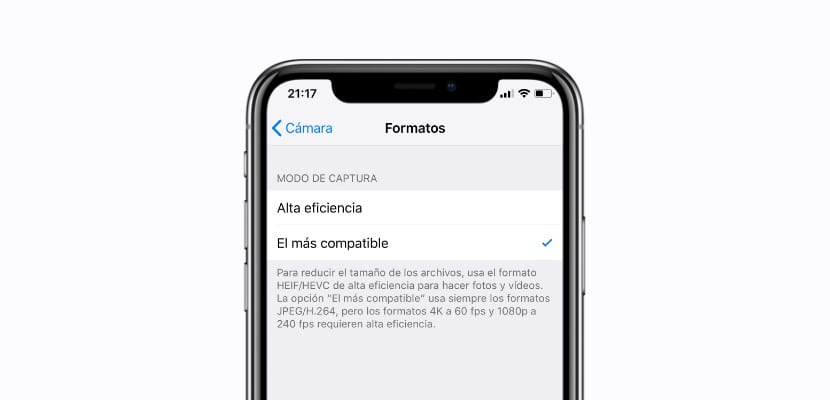
- Öppna applikationen inställningar av din iPhone
- Gå till avsnittet Kamera inom alternativen
- Välj alternativet format inom kamerainställningarna i iOS
- Formatet visas Hög effektivitet vilket är HEIF / HEVC-format, och det andra alternativet är Den mest kompatibladet vill säga den vanliga JPEG / H.264
- Om vi klickar på Den mest kompatibla vi slutar använda det komprimerade HEIF-formatet och vi har inga problem med att redigera eller spela upp den här typen av innehåll
Så lätt det är hur vi kan konfigurera iPhone så att den slutar lagra innehåll i högeffektivt HEIF / HEVC-format även om vårt minne kommer att drabbas av konsekvenserna.
Konvertera HEIF till JPEG online
Det första alternativet är det vanligaste och enkla, det kräver ingen typ av ytterligare programvara, vi måste helt enkelt ha HEIF-filen som vi ska omvandla i våra händer och gå till nästa LÄNK där vi hittar en webbplats som tillåter oss ändra snabbt HEIF- eller HEIC-format direkt till JPEG utan för mycket besvär, filen laddas helt enkelt upp till din server och det gör att vi kan ladda ner den men i JPEG-format.
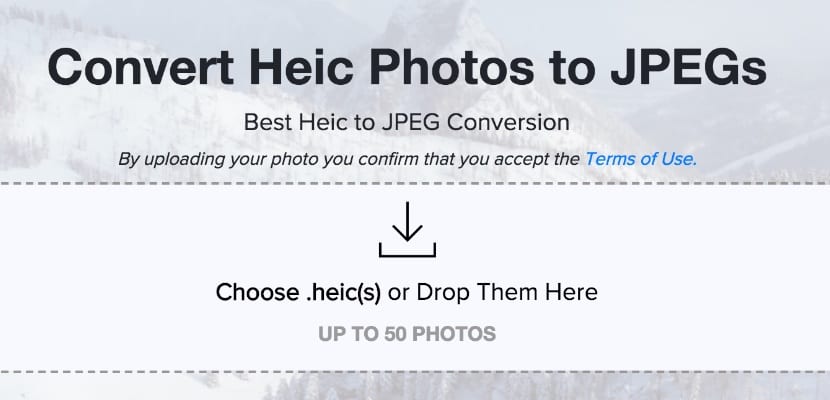
Denna metod är den snabbaste, som vi har sagt, men Det kommer bara att vara tillgängligt när vi har en internetanslutning, och om filen är för stor har vi problem, så det skulle vara bättre att leta efter alternativ som inte kräver en internetanslutning.
Konvertera HEIF till JPEG med program
Det finns några program på marknaden som gör det möjligt för oss att genomföra denna typ av konverteringar. Det är ganska vanligt att hitta mjukvaruföretag som är dedikerade till att lösa dessa problem utan att behöva tillgripa mycket bearbetning eller slösa för mycket tid . Ett exempel är iMazing HEIC Converter, ett system som gör att vi kan installera ett verktyg på både Windows och Mac som gör att vi kan överföra våra HEIF- eller HEIC-filer och förvandla dem direkt till JPEG eller JPG.
Du kan ladda ner verktyget gratis på DEN HÄR LÄNKEN för att testa det. Vi påminner dock om att det är programvara som erbjuder en gratis provperiod, så vi kommer inte att kunna använda den när vi vill, om vi gillar programmet måste vi skaffa det på vanliga sätt.
Hur man spelar HEIF / HEVC-filer från Android
Android är ett nästan oändligt utbud av möjligheter, så hur kan det vara annars kan vi spela innehåll med det nya HEIF / HEVC-formatet direkt med applikationen Luma, som du kan ladda ner på DEN HÄR LÄNKEN snabbt och installera det som .APK. Det här är alla möjligheter vi har att reproducera, konvertera och omvandla alla typer av mycket effektiva filer som spelats in med en iPhone utan alltför mycket besvär.

Som alltid Om du har bra idéer eller intressanta alternativ, tveka inte att lämna det i kommentarlistan så att vi snabbt och enkelt kan hjälpa dig att lösa dina problem med det högeffektiva HEIF-format som Apple har lanserat.
